SVN服务器的安装与配置管理V1.2
- 格式:doc
- 大小:742.11 KB
- 文档页数:25
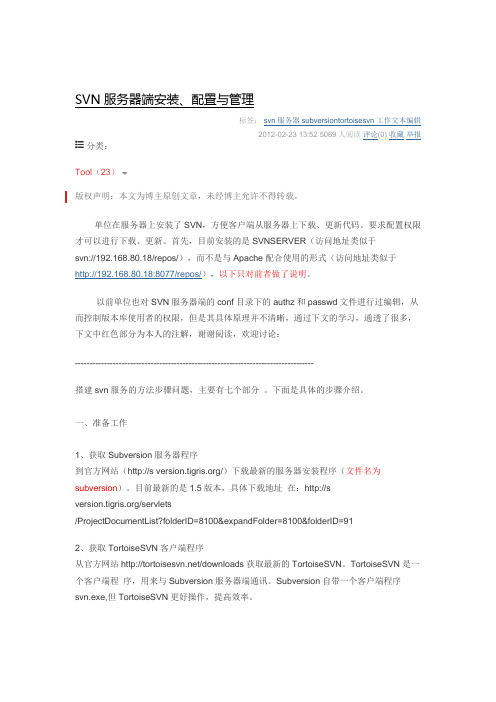
2012-02-23 13:52 5069人阅读评论(0) 收藏举报分类:Tool(23)版权声明:本文为博主原创文章,未经博主允许不得转载。
单位在服务器上安装了SVN,方便客户端从服务器上下载、更新代码。
要求配置权限才可以进行下载、更新。
首先,目前安装的是SVNSERVER(访问地址类似于svn://192.168.80.18/repos/),而不是与Apache配合使用的形式(访问地址类似于http://192.168.80.18:8077/repos/),以下只对前者做了说明。
以前单位也对SVN服务器端的conf目录下的authz和passwd文件进行过编辑,从而控制版本库使用者的权限,但是其具体原理并不清晰,通过下文的学习,通透了很多,下文中红色部分为本人的注解,谢谢阅读,欢迎讨论:----------------------------------------------------------------------------------搭建svn服务的方法步骤问题,主要有七个部分。
下面是具体的步骤介绍。
一、准备工作1、获取Subversion服务器程序到官方网站(http://s /)下载最新的服务器安装程序(文件名为subversion)。
目前最新的是1.5版本,具体下载地址在:http://s /servlets/ProjectDocumentList?folderID=8100&expandFolder=8100&folderID=912、获取TortoiseSVN客户端程序从官方网站/downloads获取最新的TortoiseSVN。
TortoiseSVN是一个客户端程序,用来与Subversion服务器端通讯。
Subversion自带一个客户端程序svn.exe,但TortoiseSVN更好操作,提高效率。
二、安装服务器端和客户端搭建svn服务第二步要安装服务器端和客户端。

WINDOWS下搭建SVN服务器端的步骤在Windows操作系统上搭建Subversion(SVN)服务器端需要进行以下步骤:1.安装SVN软件:2.配置环境变量:为了方便使用SVN命令行工具,需要将SVN的安装路径(例如"C:\svn\bin")添加到系统的环境变量"PATH"中。
通过以下步骤实现:-右键点击"我的电脑",选择"属性"。
-在系统属性对话框中,选择"高级系统设置"。
-在系统属性对话框中,选择"环境变量"。
-点击"确定"保存环境变量更改,并关闭对话框。
3.创建版本库:在搭建SVN服务器之前,需要创建一个版本库来存储代码版本历史。
可以通过以下步骤创建版本库:- 打开命令行提示符(在Windows中按下"Windows键+R",输入"cmd",然后点击"确定")。
-在命令行提示符中,输入以下命令创建一个新的版本库:svnadmin create [版本库路径]例如,输入"svnadmin create C:\svnrepos"来创建一个版本库。
4.配置密码文件:SVN使用密码文件来管理访问权限。
需要创建一个密码文件,并设置用户的访问权限。
可以通过以下步骤完成:-在密码文件中添加用户及其密码,格式为"用户名=密码"。
-保存密码文件。
5.配置访问权限文件:SVN使用访问权限文件来定义用户可以访问版本库的哪些部分。
可以通过以下步骤进行配置:-在访问权限文件中添加对应的用户及其访问权限,格式为"路径=用户:访问权限"。
-保存访问权限文件。
6.配置服务器:需要对SVN服务器进行配置,以指定版本库和访问权限文件的位置。
可以通过以下步骤完成配置:-在文件中找到并修改以下两行:-配置文件路径:例如,修改" # anon-access = read"为"anon-access = none",表示禁止匿名访问;修改" # password-db = passwd"为"password-db= ../conf/passwd",指定密码文件的路径;修改" # authz-db = authz"为"authz-db = ../conf/authz",指定访问权限文件的路径。
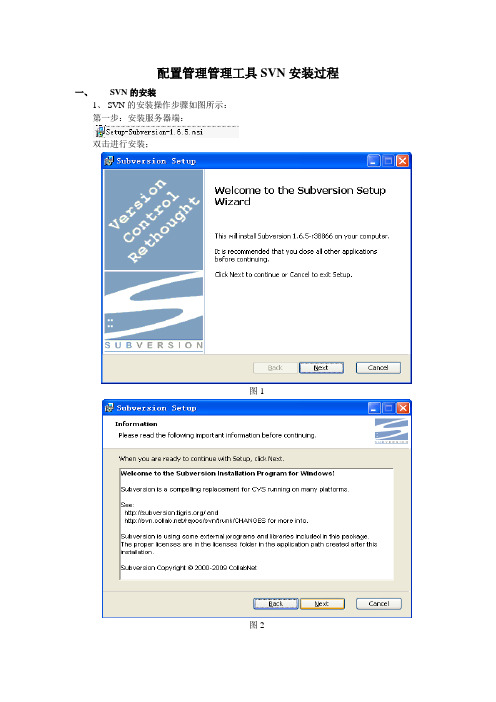
配置管理管理工具SVN安装过程
一、SVN的安装
1、SVN的安装操作步骤如图所示:
第一步:安装服务器端:
双击进行安装;
图1
图2
图3 备注:选择默认路径
图4 备注:点击“Install”
图5 第二步:安装客户端
双击进行安装。
图1
图2
图3 备注:选择更改客户端安装目录;
点击“Browse”
图4
图5
图6
图7
图8 备注:点击“yes”,电脑进行重启。
检验管理工具SVN是否按照成功;
任意空白处点击“鼠标右键”出现如下示图:
图9 备注:SVN按照成功。
第三步:对SVN工具进行汉化
双击进行安装
图1 备注:按照默认的进行操作直至完成。
图2 检验是否汉化完成:
图3 点击“Settings”进行设置。
图4 备注:选择“中文(简体)”,点击“确定”。
图5 如图上述图例所示:汉化成功。
二、安装“UltraEdit”----文本编辑器
安装直至完成即可。
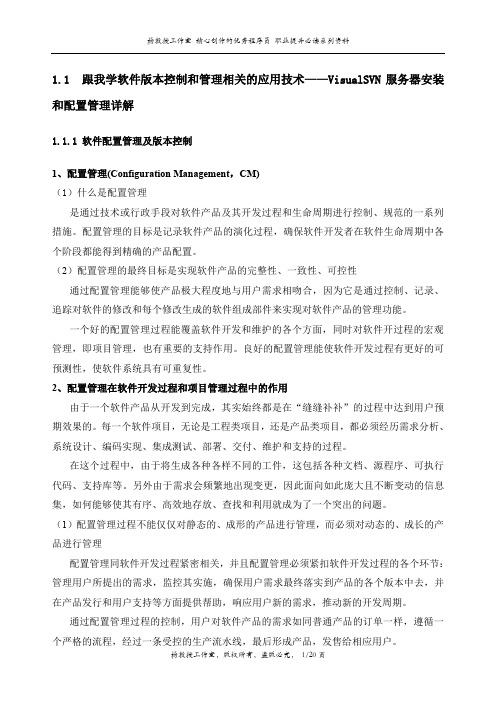
1.1跟我学软件版本控制和管理相关的应用技术——VisualSVN服务器安装和配置管理详解1.1.1软件配置管理及版本控制1、配置管理(Configuration Management,CM)(1)什么是配置管理是通过技术或行政手段对软件产品及其开发过程和生命周期进行控制、规范的一系列措施。
配置管理的目标是记录软件产品的演化过程,确保软件开发者在软件生命周期中各个阶段都能得到精确的产品配置。
(2)配置管理的最终目标是实现软件产品的完整性、一致性、可控性通过配置管理能够使产品极大程度地与用户需求相吻合,因为它是通过控制、记录、追踪对软件的修改和每个修改生成的软件组成部件来实现对软件产品的管理功能。
一个好的配置管理过程能覆盖软件开发和维护的各个方面,同时对软件开过程的宏观管理,即项目管理,也有重要的支持作用。
良好的配置管理能使软件开发过程有更好的可预测性,使软件系统具有可重复性。
2、配置管理在软件开发过程和项目管理过程中的作用由于一个软件产品从开发到完成,其实始终都是在“缝缝补补”的过程中达到用户预期效果的。
每一个软件项目,无论是工程类项目,还是产品类项目,都必须经历需求分析、系统设计、编码实现、集成测试、部署、交付、维护和支持的过程。
在这个过程中,由于将生成各种各样不同的工件,这包括各种文档、源程序、可执行代码、支持库等。
另外由于需求会频繁地出现变更,因此面向如此庞大且不断变动的信息集,如何能够使其有序、高效地存放、查找和利用就成为了一个突出的问题。
(1)配置管理过程不能仅仅对静态的、成形的产品进行管理,而必须对动态的、成长的产品进行管理配置管理同软件开发过程紧密相关,并且配置管理必须紧扣软件开发过程的各个环节:管理用户所提出的需求,监控其实施,确保用户需求最终落实到产品的各个版本中去,并在产品发行和用户支持等方面提供帮助,响应用户新的需求,推动新的开发周期。
通过配置管理过程的控制,用户对软件产品的需求如同普通产品的订单一样,遵循一个严格的流程,经过一条受控的生产流水线,最后形成产品,发售给相应用户。

SVN安装配置与使用一、SVN介绍是个自由、开源的版本控制系统,绝大多数开源软件都使用svn作为代码版本管理软件svn的官方网站/。
目前SVN在开源社区中非常流行的一款版本控制软件,它是CVS的替代产物。
二、SVN服务器安装1、下载CollabNetSubversion-server-1.5.6-2.win322、执行安装程序CollabNetSubversion-server-1.5.6-2.win32 ---------SVN服务器软件安装完成后,右键菜单出现”SNV Checkout”(可将服务器中的项目迁出到本地)三、SVN客户端安装1、下载TortoiseSVN-1.5.9.15518-win32-svn-1.5.6.msi2、执行TortoiseSVN-1.5.9.15518-win32-svn-1.5.6.msi---------SVN客户端软件执行LanguagePack_1.5.9.15518-win32-zh_CN.msi------------SVN客户端软件汉化包(可选)安装完成后,右键菜单出现”TortoiseSVN”,如上图所示四、SVN服务配置4.1 方案1:使用命令和手动修改配置文件,如果嫌麻烦可跳过使用方案21、执行创建目录svnadmin create c:\Repositories2、打开conf目录下的authz文件添加组及其用户accp=user01,user02为组用户设置目录的读写权限,组前面要用@符,第一个[/]表示目录[/]@accp=rw3、编辑passwd文件格式:用户名=密码user01=1234user02=12344、打开svnserverconf取消以下几个注释password-db = passwdauthz-db = authz5、开机自动启动SVNsc create My S VN Server binpath="\"C:\ProgramFilesSubversion\svnserve\svnserve\svnserve.exe" --service -r c:\Repositories" displayname= "SVNService" depend= Tcpip start= auto注意之处:(1)sc是windows自带的服务配置程序,MySVNServer 是服务的名称,没什么用。

SVN安装配置教程SVN(Subversion)是一种版本控制系统,它能够管理并跟踪文件和目录的变更。
本文将介绍如何安装和配置SVN。
2.安装SVN3.创建SVN仓库SVN使用仓库(repository)来存储文件和目录的版本信息。
在安装完SVN后,你需要创建一个SVN仓库。
打开命令行终端,执行以下命令来创建一个空的SVN仓库:```svnadmin create /path/to/repository```注意,`/path/to/repository`是你想要创建的仓库的路径。
4.配置SVN仓库权限```# anon-access = none# auth-access = write```将`anon-access`的值改为`none`,将`auth-access`的值改为`write`。
这样只有认证用户才能访问仓库,并且具备写权限。
5.配置SVN用户认证```# password-db = passwd```然后创建一个名为`passwd`的文件,用于存储用户认证信息。
在`passwd`文件中添加用户名和密码,每行一个用户,格式为`username = password`。
6.启动SVN服务执行以下命令来启动SVN服务:```svnserve -d -r /path/to/repository```注意,`/path/to/repository`是你创建的SVN仓库的路径。
7.测试SVN连接在另一台机器上,使用SVN客户端工具连接到SVN服务器并检查是否能够正常访问仓库。
```svn co svn://hostname/path/to/repository```其中,`hostname`是SVN服务器的主机名,`/path/to/repository`是仓库的路径。
8.配置SVN客户端在SVN客户端上,你需要配置SVN用户认证信息,以便能够访问SVN 服务器。
在命令行终端中执行以下命令:```svn co svn://hostname/path/to/repository```该命令将提示你输入用户名和密码,以供认证使用。
目录1SVN服务器配置 (1)2权限管理 (2)2.1概念解释 (2)2.2详细步骤 (2)2.3成功案例 (5)3SVN版本冲突解决详解 (6)3.1版本冲突原因: (6)3.2版本冲突现象: (6)3.3版本冲突解决: (7)3.3.1场景: (7)3.3.2解决冲突有三种选择: (10)3.3.3解决步骤如下: (11)3.4如何降低冲突解决的复杂度: (14)4Subversion中如何checkout出单个文件 (15)4.1通过命令行操作 (15)4.2通过TortoiseSVN操作 (15)1SVN服务器配置下载SubVersion,有安装版和解压缩版设置svn_home\bin为path创建资源库,假设资源库为F:\SVNRepositoryRoot\repository,,则要分两步创建,先mkdir d:\svnroot\,这个可以使用操作系统命令创建然后用svn命令,svnadmin create F:\SVNRepositoryRoot\repository配置svn_home\conf\svnserve.conf,启用anon-access = read,并添加anon-access= write,修改配置文件特别要注意:默认没有anon-access= write,默认时anon-access=read下面是# auth-access = write去掉注释符#后,要使得anon-access顶格,即要去掉前面的空格,否则可能报需要option的错误。
当出现'目标机器积极拒绝,无法连接'或svn: Can't connect to host ...时,请依次检查下面各项1,服务器有没有运行,有没有打开相应端口如果服务器是svnserve,检查有没有运行svnserve,有没有打开3690端口如果服务器是apache,检查apahce是否运行,是否打开80端口检查时可以在服务器运行netstat -na看看相应端口是否在LISTEN2,防火墙有没有开放相应端口3,客户端是否可以连接服务器的相应端口使用命令telnet 服务器IP 相应端口如:telnet 192.168.0.1 3690 有效,可测试端口是否打开启动服务,导入导出都是在服务启动后才能使用的。
SVN服务端和客户端安装配置手册一、准备工作软件路径:服务端:\\192.168.100.176\软件库\开发软件库\SVN\服务端客户端:\\192.168.100.176\软件库\开发软件库\SVN\客户端机器环境:服务器:windows 2003,IP:192.168.100.180。
客户端:windows 7,IP:192.168.100.35二、安装服务端从176 下载服务端软件。
双击打开。
Next我已阅读。
Next安装VisualSVN Server(可视化SVN服务器)”和“Management Console。
NextLocation是你的安装目录,C盘或D盘都可以,Repositories是你的源代码仓库,也就是你SVN帮你管理代码放置的位置,这里我选择放置在D盘根目录下,将“Use secure connection”复选框的勾去掉,然后在Server Port中填写8080(填其他端口号也可以,但是确保该端口号未被占用)。
不使用https。
NextInstall等待默认,Finish安装好后的SVN Server。
服务器地址是http://SvnServer:8080/svn/。
其中的SvnServer 可以换成服务器的IP,即:http://192.168.100.180:8080/svn/到此,服务器安装完毕三、Svn服务器配置项目右键单击“Repositories”,选择“Create New Repository...”填写Project Name:TestProject。
勾选下面的Create default structure。
OK完成项目创建。
右击左侧Users,选择Create User填写帐号和密码,帐号:zhanghs。
密码:123456。
OK右击Repositoris 选择Properties。
点击Add按钮。
增加用户。
选择zhanghs。
ok给予读写权限,确定。
Svn服务器端安装及配置1.下载软件并安装。
到\\Dev_Lib\09 Reference\9.4 Tools\找到对应Windows安装最新版下载文件。
2.创建版本库目录。
假定在目录E:\Svn建立版本库,先建立这个空文件夹3.创建版本库。
进入命令行,并切换到SVN的bin目录,如D:\Program\Subversion\bin。
执行命令svnadmin create E:\Svn\ExcelMappingImport,其中ExcelMappingImport为要建立的版本库名称4.启动服务。
仍在SVN的bin目录执行命令svnserve.exe -d -r E:\Svn。
其中-d代表后台模式,-r执行服务的根目录。
5.验证创建版本库成功。
不要关闭命令行窗口,否则服务会停止。
使用TortoiseSVN -> Repo-browser 来查看版本库。
在弹出的URL 对话框中输入:svn://192.168.0.136/ExcelMappingImport点OK 按钮后就可以看见ExcelMappingImport版本库的目录树结构。
6.创建用户。
用文本编辑器打开E:\Svn\repos1\ExcelMappingImport目录,修改svnserve.conf:将# password-db = passwd改为password-db = passwd,即去掉#注释符号。
修改同目录的passwd文件,增加帐号,格式为“用户名= 密码”,如:[users]#harry = harryssecret#sally = sallyssecrettest = test7.设置服务自动启动。
导入数据等工作不再多说。
现在服务已可正常使用,但命令行窗口不能关闭,机器重启后默认服务没有打开,尝试用客户端连接会提示服务器端主动拒绝。
我们肯定不想每次开机都输入命令来打开服务,而希望开机自动启动。
建立一个.bat文件,内容为:sc create svnserver binPath= "D:\Program\Subversion\bin\svnserve.exe --service -r E:\Svn" displayName= "subversion" depend= Tcpip start= auto还比较好理解,就是用Windows自带sc工具创建服务subversion并设置为自动启动。
密级:中密版本:v1.0(初稿)完成时间:2006-8-18文档作者:李春菊审核:杨金霞SVN客户端安装配置及使用手册目录目录 (1)1 阅读对象 (3)2 前言 (3)3 SVN客户端安装配置 (3)3.1 安装SVN客户端软件 (3)3.2 使用SVN客户端软件 (3)4 SVN的访问 (3)4.1 VPN的安装配置 (4)4.2 SVN服务端访问 (5)4.3 已建用户信息 (5)4.4 SVN权限介绍 (5)5 操作TortoiseSVN (5)5.1 认证 (6)5.2数据汇入档案库Importing Data Into A Repository (6)5.2.1档案库结构Repository Layout (6)5.2.2汇入Import (7)5.2.3特殊文件Special Files (8)5.3取出工作拷贝Checking Out A Working Copy (8)5.3.1注意 (9)5.3.2汇出Exporting (9)5.4状态信息Getting Status Information (9)5.4.1图标 (10)5.4.2档案库状态Status Of The Repository (11)5.5将别人的改动更新到你的工作拷贝 (12)5.5.1注意 (12)5.6解决冲突Resolving Conflicts (13)5.7改动送到档案库Sending Your Changes To The Repository (14)5.7.1送交框中不需要控制的文件 (14)5.8加入新文件或目录Adding New Files And Directories (15)5.9Ignoring Files And Directories 忽略文件和目录 (16)5.9.1全局忽略列表The Global Ignore List (16)5.10删除、换名和移动Deleting, Renaming And Moving (16)5.11撤销修改Undo Changes (17)5.11.1撤销已送交的变更Undoing Changes which have been Committed..185.12Revision Log Dialog 版本记录对话框 (18)5.12.1弹出记录对话框 (19)5.13分支/标记Branching / T agging (20)5.13.1取出或切换...To Checkout or to Switch.. (21)5.14重新装入工作拷贝Relocating a working copy (23)5.15追溯 (24)6 附录-参看文档 (25)6.1 《SVN项目库名称列表.xls》 (25)1阅读对象实施项目的PM实施项目的PMO、PMO TL实施项目的各个部门经理、SA Team TL2前言为了指导SC实施PM和PMO能顺利使用SVN对源代码进行管理,并了解其权限和访问方法;文档目的用于指导SC实施PM和PMO对SVN的安装和使用;用于指导SC实施PM和PMO对VPN的配置和使用;指导SC实施PM和PMO通过VPN来访问SVN,进行项目源代码的管理;3SVN客户端安装配置3.1 安装SVN客户端软件TortoiseSVN(简称SVN,下同)(/),下载win32可执行文件后安装,完成后重新启动计算机。
SVN服务器的安装与管理版本:1.2发布日期:2010-11-9实施日期:2010-11-10修订记录目录修订记录 (2)1.安装环境 (4).1安装A PACHE服务器 (4).2安装SVN服务器 (10)2.APACHE和SVN的集成 (16).3修改配置 (16).4开始建立版本库 (17).5A PACHE方式下添加用户 (18).6A PACHE方式下分组权限管理 (19).7注意事项:重启A PACHE (21)3.配置SUBVERSION登陆用户名和密码 (21).8新增用户 (21).9修改用户密码 (22).10删除用户 (22).11配置版本库目录访问权限 (23)1.安装环境.1安装Apache服务器1)建议apache_2.0.55-win32-x86-no_ssl作为安装Apache服务器2)打开apache_2.0.55-win32-x86-no_ssl.msi文件,出现如下图所示:3)点击【Next】,出现下图:4)选中【I accept the terms in the license agreement】,再点击【Next】,进入下一步:5)点击【Next】,出现:6)Network Domain中可填写个人机器的IP地址,Administrator’s Email Adress中可填写个人邮箱,点击【Next】,出现:7)点击【Next】后出现:8)点击【Change…】可选择你想保存的路径;9)点击【OK】后,出现以下页面,点击【Next】;10)点击【Install】:11)出现以下页面,点击【Finish】:12)Apache就安装成功了,在电脑的右下角会出现:,绿色箭头表示Apache正在启动的状态,若是红色箭头,需要打开运行,输入cmd,单击【确定】,即:然后在C:\Program Files\Apache Group\Apache2\bin下输入如下命令:命令:apache -k installapache -k start如下截图所示:这样Apache就启动了。
.2安装SVN服务器1建议svn-1.4.2-setup作为安装SVN服务器2)打开svn-1.4.2-setup.exe文件,出现如下图所示3)点击【是】,出现页面:4)点击【Next】,出现页面:5)选中【I accept the agreement】,再点击【Next】,进入:6)点击【Next】:7:选中【Browse…】,选择需要保存的路径:8)再点击【OK】,出现:9)点击【Next】:10)点击【Next】,出现:11)点击【Next】,出现:12)点击【Install】,出现:13)点击【Finish】,出现:14)SVN安装完成,在桌面上会有SVN的快捷键:,综上:Apache和SVN就安装完成了。
2.Apache和SVN的集成.3修改配置1)将Subversion安装目录bin\下面的两个文件mod_authz_svn.so和mod_dav_svn.so复制到Apache安装目录modules\目录下2)找到Apache安装目录下的conf目录,用文本编辑器打开httpd.conf,找到一下两行:#LoadModule dav_module modules/mod_dav.so#LoadModule dav_fs_module modules/mod_dav_fs.so将每行前面的注释符“#”去掉。
再在所有LoadModule语句的最后添加以下几行:#SVNLoadModule dav_svn_module modules/mod_dav_svn.soLoadModule authz_svn_module modules/mod_authz_svn.so有些时候自动修改好的。
.4开始建立版本库1)在Dos命令行方式下,进入svn安装目录下的bin目录(如C:\Program Files\Subversion\bin)下,输入命令svnadmin create 路径+版本库名,即:svnadmin create E:/svn,Enter键后会自动创建svn文件夹,如下图所示:2)进入E:/svn目录下(仍然在Dos命令行方式下),输入svnadmin create E:/svn/svnproject2)在Apache安装目录下的conf目录下,用文本编辑器打开httpd.conf,在httpd.conf文件的最后语句中加入:<Location /svn>dav svnsvnparentpath E:\svn</Location>如下截图所示:httpd.conf有黑色的雪花(*)表示此文件正在被修改,提醒每次修改后要记得保存,这样,凡是在F盘下E:\svn目录下的子目录,Apache 都交给Subversion4)将httpd.conf中的Listen 80修改为Listen 8081(须在规定的范围内可以任意改变端口号)。
改为:版本库建好就要与Apache发生联系了。
.5Apache方式下添加用户1)首先,我们来为SVN配置库创建第一个用户zfq,在命令行窗口中转到Apache htpasswd 工具所在的目录(如:C:\Program Files\Apache Group\Apache2\bin)下输入如下命令:Htpasswd -c E:\svn\svnproject\conf\user zfq这时,会提示输入用户密码以及确认用户密码。
注意这里是创建第一个用户,所以需要有-c开关。
一定要注意:创建第二个用户时,我们就不必输入-c 开关了。
如果想要修改某个用户密码,我们可以使用下列指令:htpasswd -m E:\svn\svnproject\conf\user wangsan会提示:New password:wangsan1234如果想要删除某个用户,我们可以使用下列指令:Htpasswd –D E:\svn\svnproject\conf\user harry2)再在配置文件httpd.conf的最后加入下面的指令以增加权限:<Location /svn>dav svnsvnparentpath E:\svn# how to authenticate a userauthtype basicauthname "Resources"authuserfile E:\svn\svnproject\conf\user# only authenticated users may access the repository Require valid-user</Location>如截图所示:.6Apache方式下分组权限管理1)有时,我们希望能够将多个开发人员编为一组,使用组的方式来为项目设定权限。
比如projectA 项目只有属于groupA 的成员才可以存取2)我们对httpd.conf 中的目录配置再做一次修改:<Location /svn>dav svnsvnparentpath E:\svnauthtype basicauthname "Resources"authuserfile E:\svn\svnproject\conf\userauthzsvnaccessfile E:\svn\svnproject\conf\authzRequire valid-user</Location>如下截图所示:注意:每次修改httpd.conf文件之后,记得保存,并且必须重新启动Apache服务器之后才能生效。
3)可以注意到,这里在E:\svn\svnproject\conf目录下使用了另一个配置文件authz.conf(authz.conf 这个文件是需要人工配置的,需对不同的项目配置用户及其权限),它的大致结构如下:[groups]SMS_PM=xieqiang,xygSMS_TESTER=zfq,xyg,xuweiguo,fanqinglian,gutao,taoyuan,caobaoping,wangtingting,dongrenbin,xumengSMS_DEVELOPER=jhb,xieqiang,xiongqing,zhangbin,wwj,hewei,yjd,zhoufeng,fanqinglianSJSPBFQ_TESTER=liuliang,yuewan,xuqingping,yuansen,zhangjingming,xxh,chengboSJSPBFQ_DEVELOPER=yuanshen,zhengxinhua,liyang,zhangxinhui,zhangjingming,wuyefeng,wangkaixin,chengbo, liujin,xxh,zhangxiaolong,zhangshengji[svnproject:/SMS]@admin = rw@SMS_PM = rw@SMS_DEVELOPER = r //表示SMS_DEVELOPER组的人员对SMS项目有读权限@SMS_TESTER = r* = //表示SMS_DEVELOPER组和SMS_TESTER组以及SMS_PM和admin //以外的人员对SMS项目没有权限[svnproject:/SMS/develop]@admin = rw@SMS_PM = rw@SMS_DEVELOPER = rw*=r[svnproject:/SMS/test]@admin = rw@SMS_PM = rw@SMS_TESTER = rw*=r具体操作步骤如下:1)初始时,先分配一个管理员,其对整个配置库具有读写权限,如:[groups]admin=sunfurong,zfq[svnproject:/]@admin=rw*=r2)再以管理员的身份通过SVN的客户端登录到配置库中,建立各项目的配置库(先选中相应目录,再点击鼠标右键,再点选“创建文件夹”)。
3)再用文本编辑器修改E:\svn\svnproject\conf目录下的authz.conf文件,给各项目的配置库分配用户组权限,可以是按照组(如项目经理、开发组、测试组)来分配权限。
如需添加用户,其操作步骤参见前面的第4点。
4)注意每次新增、修改和删除用户及其权限之后,都必须重新启动Apache服务。
5)注意:若需要给某个项目的子目录再细分权限的话,其目录名只能用英文而不能用中文。
.7注意事项:重启Apache1)在每次进行增删检查时都要重启Apache,它会记住你重启后的数据,3.配置SubVersion登陆用户名和密码.8新增用户由于此次安装的Apache和Subversion以及配置库svn都是装在D盘,所以截图会对应在D盘,与上面有所不一致,用户自己根据需要更改.如下截图所示:说明:系统会在D:\svn\svnproject\conf\user新增用户wangsan,密码为wangsan;.9修改用户密码如下截图所示:.10删除用户如下截图所示:说明:系统会在D:\svn\svnproject\conf\user新增用户wangsan删除账号wangsan;.11配置版本库目录访问权限通过配置Subversion授权文件,Apache将确保只有有效的用户可以访问版本库( http://192.168.1.211:8081/svn/svnproject),Apache将用户名传到AuthzSVNAccessFile模块进行认证,这样就可以得到更精细的版本库目录权限控制。